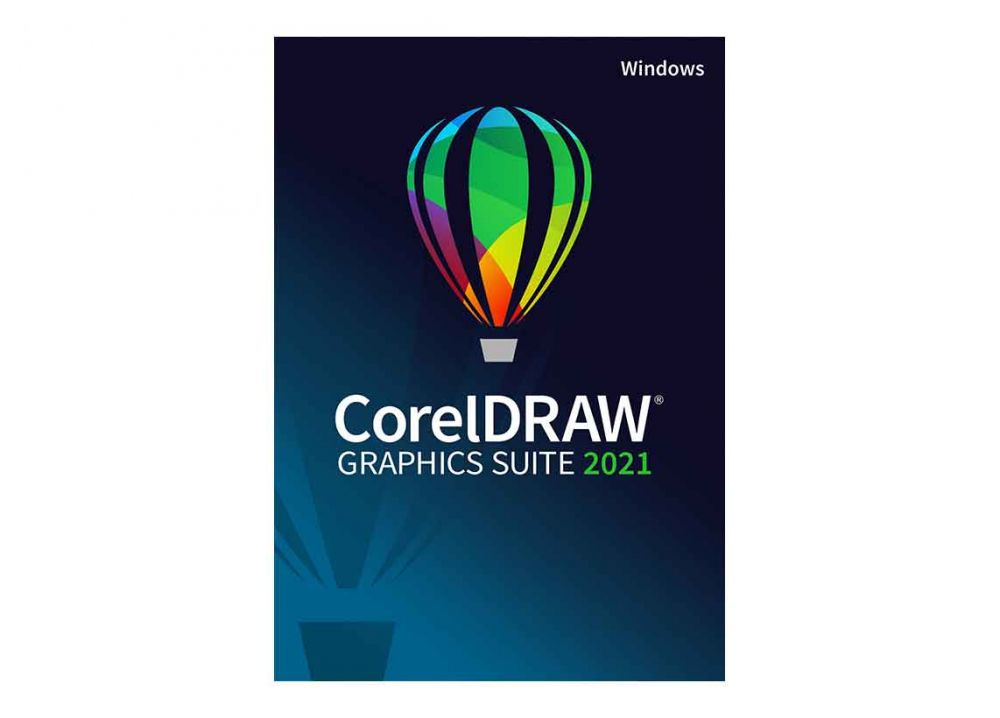mastama - kali ini kita akan membahas cara menginstall Xampp di windows, linux dan Mac OS dan membahas sedikit tentang apa itu Xampp dan kegunaannya, Xampp sangat berguna menjalan script php pada localhost atau komputer tanpa harus adanya sebuah koneksi internet.
terus apa tujuannya kita bisa mengetest website buatan kita lebih cepat dari pada diakses secara online dan localhost sendiri lebih aman dan menyediakan lingkungan pengetesan di komputer tanpa takut rusaknya sebuah script di rusak oleh orang lain.
Apa Itu XAMPP ?
Xampp ialah sebuah aplikasi cross platfrom : Apache, Mysql, Perl dan php. Xampp adalah aplikasi yang juga yaitu aplikasi ini sangat sederhana Developer mulai dari junior sampai Expert tidak akan kesulitan mengunakan apikasi ini dan Aplikasi ini sangat sangat sederhana dan pasti kalian dapat membuat web server lokal untuk menjalankan dan mengetes web kalian.
Selain di windows bisa di jalan kan di Mac Dan linux kita akan bahas semua platfom di babat habis di satu artikel ini setuju ?
 |
| Cara Download dan Install Xampp Terlengkap ( Windows, Linux Dan Mac Os) |
Cara Download Xampp
Sebelum kalian mendownload Xampp pastikan jaringan internet mu lancar biar tidak terkenda saat download
selanjutnya kalian bisa mengunjungi Web Apache Friends
berikut ini
terus pilih sesuai platform yang kalian pakai
 |
| Cara Download dan Install Xampp Terlengkap ( Windows, Linux Dan Mac Os) |
tunggu sampai proses download selesai
Cara Install Xampp Windows
Setelah selesai download lakukan instalasi selama kalian menginstal aplikasi, selama proses mungkin anda akan melihat pesan yang menanyakan apakah anda yakin akan mengisntalnya. silakan tekan Yes untuk melanjutkan instalasi.
Jika ada tombol seperti di gambar ini klik tombol Next
Pada tampilan selanjutnya akan muncul pilihan mengenai komponen mana dari XAMPP yang ingin dan tidak ingin Anda instal. Beberapa pilihan seperti Apache dan PHP adalah bagian penting untuk menjalankan website dan akan otomatis diinstal. Silakan centang MySQL dan phpMyAdmin, untuk pilihan lainnya biarkan saja atau kalian bisa centang jika kalian membutuhkannya
Berikutnya silakan pilih folder tujuan dimana XAMPP ingin Anda instal, pada tutorial ini pada direktori C:\xampp.
Pada halaman selanjutnya, akan ada pilihan apakah Anda ingin menginstal Bitnami untuk XAMPP, dimana nantinya dapat Anda gunakan untuk install wordprees, Drupal, dan Joomla seccara otomatis. Pada langkah ini proses instalasi XAMPP akan dimulai. Silakan klik tombol Next.
Setelah berhasil diinstal, akan muncul notifikasi untuk langsung menjalankan control panel. Silakan klik Finish.
Cara Install Xampp Linux
menginstal aplikasi di linux agak sedikit berbeda linux kita menginstall nya lewat terminal
setelah kalian sudah download sekarng kalian buka terminal
kalian bisa buka terminal dengan mengklik perintah CTRL + ALT + T atau bisa klik opsi aplikasi terminal lalu jalan kan.
selanjutnya kalian bisa masuk kelokasi folder download jalan kan perintah terminal linux
cd Downloads
selanjutnya kalian ubah permission file xampp menjadi 755 dengan menjalakan perintah di bawah
sudo chmod 755 xampp-linux - * - installer.run
jika kalian sudah coba perintah diatas dan tidak bisa bekerja maka kalian bisa menjalan kan perintah di bawah ini dengan menyertakan nama file xampp secara menyeluruh
sudo chmod 755 file-name-xampp.run
kemudian bisa jalankan command instalasi di bawah ini untuk memulai konfigurasi xampp
sudo ./xampp-linux-*-installer.run
kemudian muncul popup install xamp kalian bisa klik next
tunggu sampai muncul tulisan selesai
kemudian tinggal kalian jalan kan xamppnya
Cara Install Xampp Mac Os
sama seperti windows selesai download kalian bisa klik dua kali buat install
Setelah itu akan muncul jendela konfirmasi "XAMPP" is an application downloaded from the Internet. Are you sure want to open it, tekan tombol Open kemudian masukkan password mac.
Akan muncul jendela baru "Setup", klik tombol Next.
tanda centang pada kedua components yaitu “XAMPP Core Files” dan “XAMPP Developer Files” lalu klik tombol "Next".
Tunggu sampai proses instalasi selesai.Centang Launch XAMPP untuk menjalankan Control Panel XAMPP for OSX kemudian pilih tab Manage Servers.
Cara Menjalankan Xampp
Silakan buka aplikasi XAMPP kemudian klik tombol Start pada Apache dan MySQL. Jika berhasil dijalankan, Apache dan MySQL akan berwarna hijau seperti gambar di bawah ini.
 |
| Xampp tampilan windows |
 |
| Xampp tampilan Mac os |
 |
| Xammpp linux |
note tambahan untuk xampp linux kalian bisa jalan kan perintah menjalan kan xampp dengan perintah ini di terminal
sudo /opt/lampp/lampp start
dan untuk menjalan kan perintah mematikan kalian bisa menjalan kan perintah ini
sudo /opt/lampp/lampp stop
kalian bisa jalan kan semua bisa tapi biasanya cuma apache dan mysql yang sering di pakai.
Cara Menjalankan script php dan cara melihat database php
untuk menjalakan file php kalian kalian bisa meletakan file php kalian di folder htdoc
untuk mengaksenya di web kalian bisa menuliskan localhost/namafileanda
untuk mengakses beranda tampilan xampp di web cukup ketik localhost
sedangkan jika kalian ingin mengelolanya kalian bisa klik phpmyadmin ditampilan beranda atau kalian bisa akses melalu link localhost/phpmyadmin
Sekian penjelasan tutorial ini semoga bermanfaat share dan comment ya jangan lupa
Thank for image
niagahoster
novri.web.id
panduanmac.com